- Tác giả Abigail Brown [email protected].
- Public 2023-12-17 07:05.
- Sửa đổi lần cuối 2025-01-24 12:29.
YouTube mang đến cho người sáng tạo cơ hội tiếp cận hàng triệu khán giả. Cho dù bạn là thanh thiếu niên muốn bắt đầu làm vlog như một sở thích hay một giám đốc tiếp thị cần phát triển một chiến dịch quảng cáo thông minh, bạn có thể tải lên hầu hết mọi loại video miễn phí trên nền tảng này.
Hướng dẫn sau sẽ hướng dẫn bạn các bước để tải video lên qua PC hoặc ứng dụng YouTube dành cho thiết bị di động.
Cách Tải Video lên YouTube
Bạn phải có tài khoản trước khi có thể tải video lên YouTube. Nếu bạn có tài khoản Google, đó là tất cả những gì bạn cần để tạo kênh YouTube. Nếu không, hãy tạo một tài khoản Google trước khi tiếp tục.
-
Đăng nhập vào tài khoản YouTube của bạn.
Trên máy tính xách tay hoặc máy tính để bàn, hãy sử dụng trình duyệt web ưa thích của bạn để điều hướng đến trang web YouTube. Chọn Đăng nhậpở góc trên bên phải. Bạn được đưa đến một trang mới, nơi bạn có thể đăng nhập vào tài khoản Google hiện có của mình.
Trên ứng dụng YouTube dành cho thiết bị di động, chọn biểu tượng hồ sơ ở góc trên bên phải. Một cửa sổ bật lên xuất hiện với một vài tùy chọn. Chọn Đăng nhậpđể nhập chi tiết tài khoản Google của bạn.

Image -
Trên phiên bản trình duyệt của YouTube, chọn biểu tượng máy quay ở góc trên bên phải, sau đó chọn Tải lên video. Trên ứng dụng di động, chọn biểu tượng máy quay.

Image -
Tải lên video của bạn. Trên PC, chọn Chọn Tệpđể tìm video bạn muốn tải lên. Trên ứng dụng dành cho thiết bị di động, hãy chọn một video (hoặc quay một video mới).

Image
Khi tải video lên từ ứng dụng YouTube dành cho thiết bị di động, bạn có hai tùy chọn:
- Cuộn qua các hình thu nhỏ của các video được quay gần đây nhất trên thiết bị của bạn để chọn một hình để tải lên.
- Quay video mới trực tiếp thông qua ứng dụng dành cho thiết bị di động.
Tính năng ghi âm tích hợp rất phù hợp cho những người viết blog video bình thường. Tuy nhiên, nó có thể không phải là lựa chọn tốt nhất nếu bạn cần sử dụng các ứng dụng bổ sung hoặc phần mềm khác để chỉnh sửa video của mình trước khi đăng. Các hướng dẫn này tập trung vào việc tải video đã quay lên YouTube. Tham khảo hướng dẫn trên thiết bị của bạn để quay video.
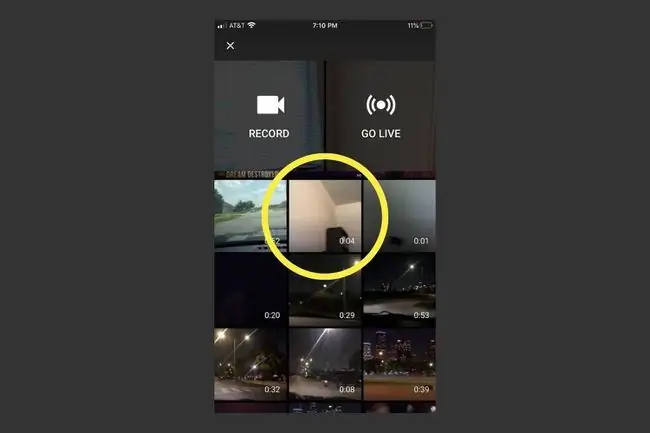
Thêm chi tiết về video của bạn: Phiên bản web
Khi bạn đợi video tải lên, hãy nhập một số chi tiết và tùy chỉnh cài đặt. Thanh tiến trình ở đầu trang cho bạn biết cách xử lý video, điều này phụ thuộc vào kích thước tệp của video và tốc độ kết nối internet của bạn.
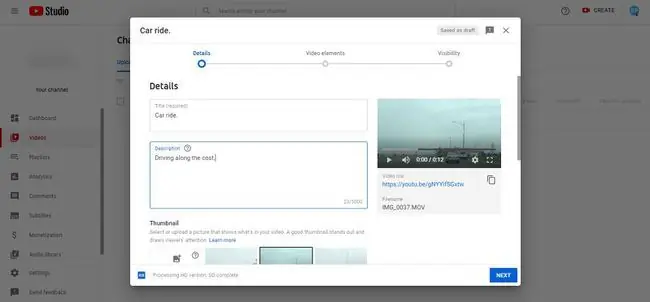
Tiêu đề(bắt buộc): Theo mặc định, YouTube đặt tên video của bạn là "VID XXXXXXXX XXXXXX" bằng cách sử dụng kết hợp các số. Xóa trường này và đặt tiêu đề cho clip là bất cứ điều gì bạn thích. Nếu bạn muốn nó xuất hiện trong kết quả tìm kiếm, hãy đưa các từ khóa có liên quan vào tiêu đề.
Mô tả: Bạn có thể bao gồm mô tả chi tiết hơn về video trong trường này, cùng với thông tin bổ sung, chẳng hạn như liên kết đến hồ sơ xã hội hoặc trang web. Thêm từ khóa vào phần này sẽ giúp video của bạn hiển thị trong kết quả tìm kiếm.
Hình thu nhỏ: Chọn một phần của video YouTube của bạn để hiển thị làm hình thu nhỏ hoặc tải lên một hình ảnh khác. Nếu bạn không chọn hình thu nhỏ, YouTube sẽ tự động chọn hình thu nhỏ cho bạn.
Danh sách phát: Khi tải lên, bạn có thể thêm video vào một trong các danh sách phát YouTube hiện tại của mình hoặc bạn có thể tạo một danh sách mới.
Khán giả (bắt buộc): YouTube yêu cầu bạn cho biết video có dành cho trẻ em hay không.
Giới hạn độ tuổi (nâng cao): Trong phần này, bạn có thể định cấu hình cài đặt bổ sung cho video để giúp mọi người tìm và xem video dễ dàng hơn. Mặc dù phần này được đặt tên là giới hạn độ tuổi (nâng cao), bạn cũng có thể làm như sau:
- Tuyên bố về tài trợ hoặc xác nhận.
- Tạo thẻ.
- Chọn ngôn ngữ cho video.
- Chọn chứng nhận phụ đề của bạn.
- Đặt ngày ghi.
- Chỉ định vị trí của video.
- Đặt các giới hạn cấp phép.
- Chọn tùy chọn phân phối.
- Chọn danh mục cho video.
- Sắp xếp ý kiến của bạn.
- Tắt nhận xét.
- Cho phép cộng đồng đóng góp cho video của bạn.
- Đặt thống kê video ở chế độ công khai hoặc riêng tư.
Thêm chi tiết về video của bạn: Phiên bản ứng dụng
Tải video lên YouTube bằng ứng dụng dành cho thiết bị di động hơi khác so với tải lên từ PC. Tương tự như các ứng dụng chia sẻ video phổ biến khác như Instagram, trước tiên bạn sẽ nhận được một số công cụ chỉnh sửa nhanh để sử dụng, tiếp theo là một tab nơi bạn có thể điền thông tin chi tiết về video.
Sau khi chọn video từ thiết bị của mình, bạn sẽ được đưa đến tính năng chỉnh sửa, có hai công cụ bạn có thể truy cập từ menu dưới cùng.
- Trim: Cắt video xuống một phần đã chọn mà bạn muốn tải lên.
- Thêm bộ lọc: Áp dụng các hiệu ứng bộ lọc thú vị cho video của bạn để thay đổi màu sắc hoặc cải thiện giao diện của video.
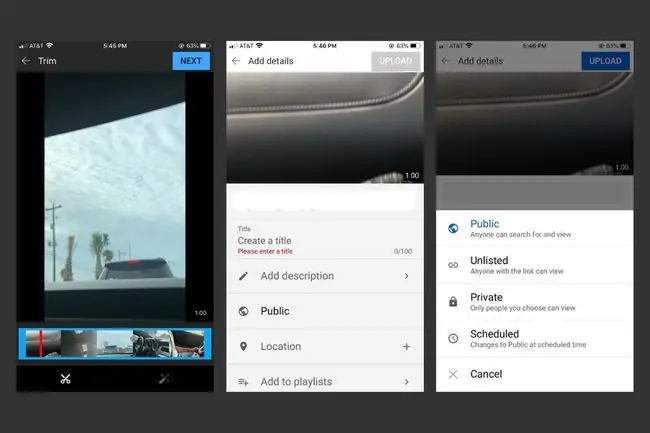
Khi bạn hài lòng với việc chỉnh sửa của mình, hãy chọn Tiếp theoở góc trên bên phải để chuyển đến chi tiết video.
- Title: Nhập tiêu đề cho video bằng từ khóa mô tả nếu bạn muốn tăng cơ hội hiển thị trong kết quả tìm kiếm.
- Mô tả: Thêm mô tả video tùy chọn với thông tin bổ sung như lời kêu gọi hành động và các liên kết. Sử dụng từ khóa để tăng cơ hội xếp hạng tốt trong kết quả tìm kiếm.
- Bảo mật: Chọn xem bạn có muốn video của mình được liệt kê là Công khai,Không công khaihay không Tư. Trong phần này, chọn Đã lên lịch để đặt cài đặt quyền riêng tư của video sẽ tự động thay đổi thành Công khaivào một ngày và giờ nhất định.
- Vị trí: Thêm vị trí thực tế chính xác của bạn.
- Thêm vào danh sách phát: Bạn có thể tạo danh sách phát mới khi tải video lên hoặc bạn có thể thêm video vào danh sách phát mà bạn đã tạo trước đó.
Sau khi bạn điền thông tin chi tiết về video, hãy chọn Tải lênở góc trên bên phải. Bạn sẽ thấy thanh tiến trình hiển thị bạn phải đợi bao lâu trước khi tải lên xong.
Sử dụng YouTube Studio để có thông tin chi tiết về video của bạn
Sau khi video của bạn tải lên xong, hãy xem YouTube Studio để biết thông tin chi tiết về video, bao gồm lượt xem, người đăng ký kênh, nhận xét, v.v.
Để truy cập YouTube Studio trên PC hoặc ứng dụng dành cho thiết bị di động, hãy chọn biểu tượng hồ sơ ở góc trên bên phải, sau đó chọn YouTube Studio.
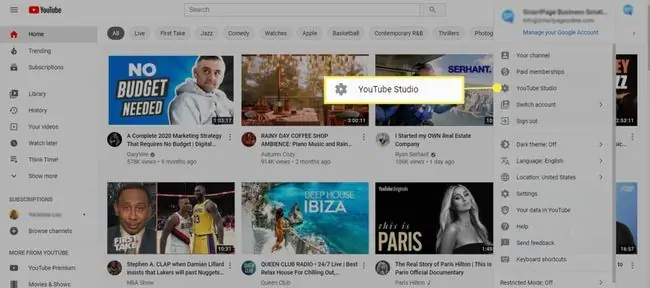
Trang tổng quan của YouTube Studio hiển thị tóm tắt thông tin kênh của bạn, chẳng hạn như các video được tải lên gần đây nhất và số liệu phân tích video của bạn. Sử dụng nó để biết cách người xem xem và tương tác với video của bạn. Điều này chỉ ra các xu hướng giúp bạn cải thiện nội dung và thói quen tải lên của mình.






